wps office 2019是由金山软件推出的一款功能强大、兼容性出色的国产办公套件,集成了文字处理(writer)、电子表格(spreadsheets)和演示文稿(presentation)三大核心模块。该软件全面支持微软office主流格式(如.docx、.xlsx、.pptx),可实现无损读写与编辑,具备轻量级架构,启动迅速且资源占用少。内置pdf转换工具、云文档同步服务、丰富的在线模板资源以及多人实时协作功能,同时支持界面个性化设置与多平台使用,既满足个人用户的免费需求,也提供企业级的安全管理方案,是提升日常办公效率的理想选择。下面由华军资讯为您详细介绍wps office 2019如何显示或隐藏功能区,以及具体的操作方法。
第一步
启动WPS Office程序,创建新文件或打开一个已有文档。
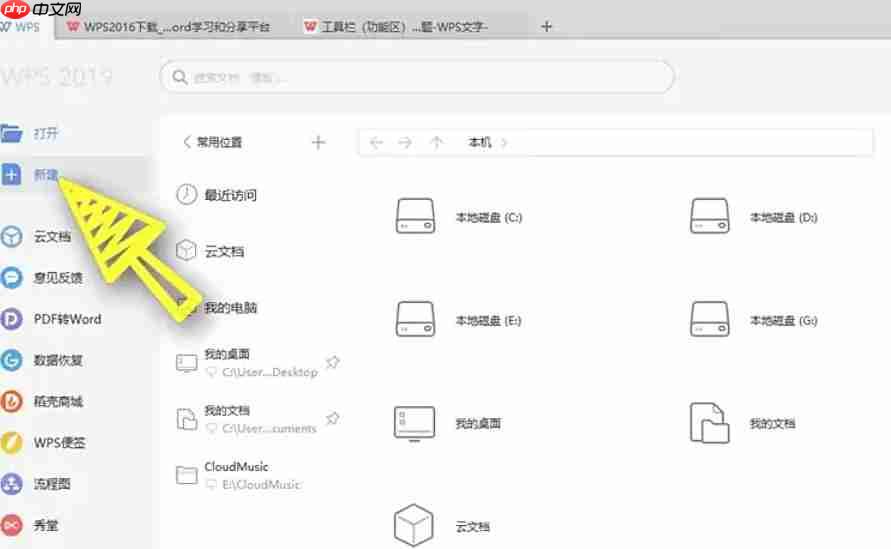
第二步
进入任意文档类型(如Word、Excel或PPT),顶部将呈现完整功能区,包含“文件”“开始”“插入”等标签页。
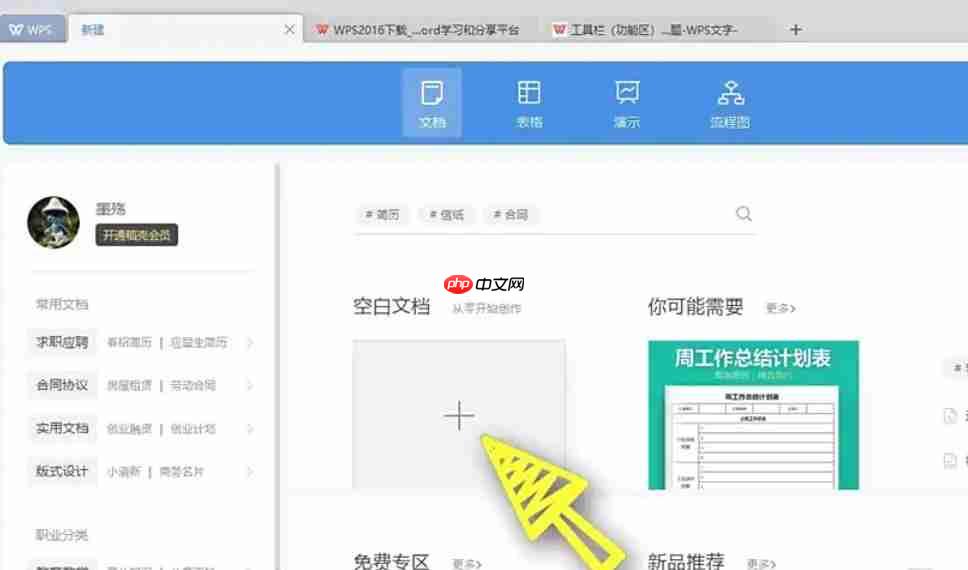
第三步
点击界面右上角的「向上小箭头」按钮(即“收起功能区”图标),此时功能区会被隐藏,仅保留顶部标签名称。
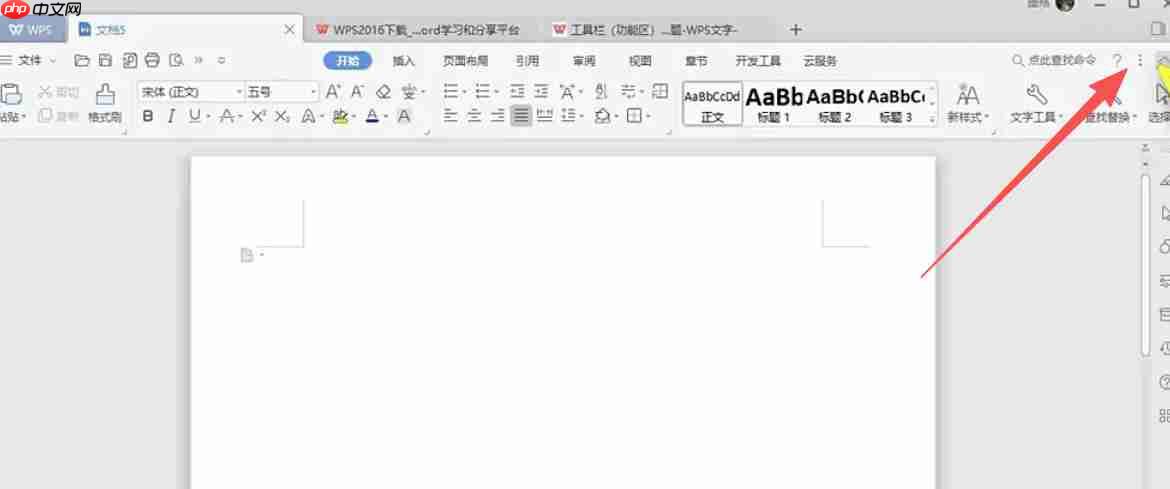
第四步
当功能区处于隐藏状态时,再次点击右上角出现的「向下小箭头」图标,或直接按下键盘快捷键 Ctrl + F1,即可恢复显示全部功能选项。
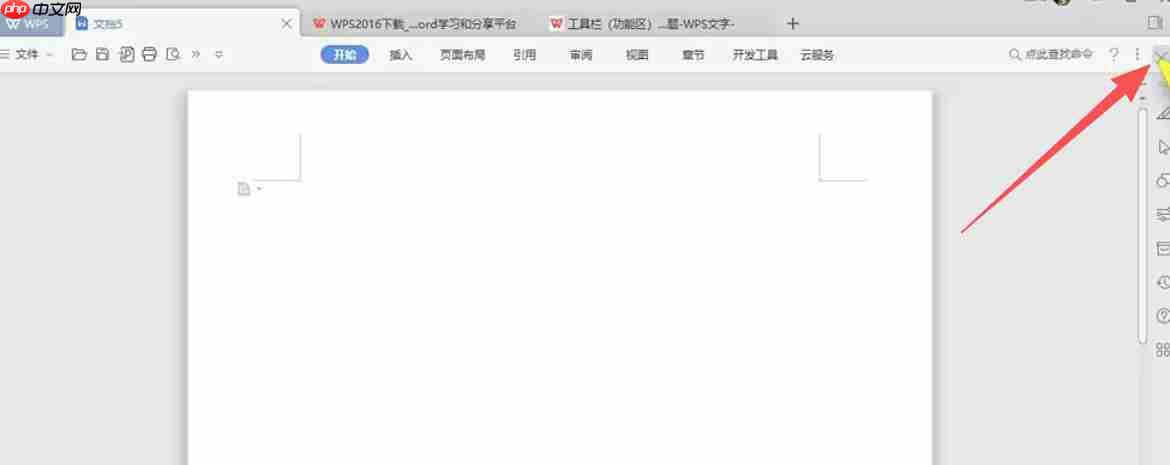
第五步
使用快捷键快速切换显示状态
按 Ctrl + F1 可在显示与隐藏功能区之间一键切换,适用于WPS所有组件(包括文字、表格、演示),无需鼠标操作,更加高效便捷。
提示:此快捷方式适合追求操作速度的用户。
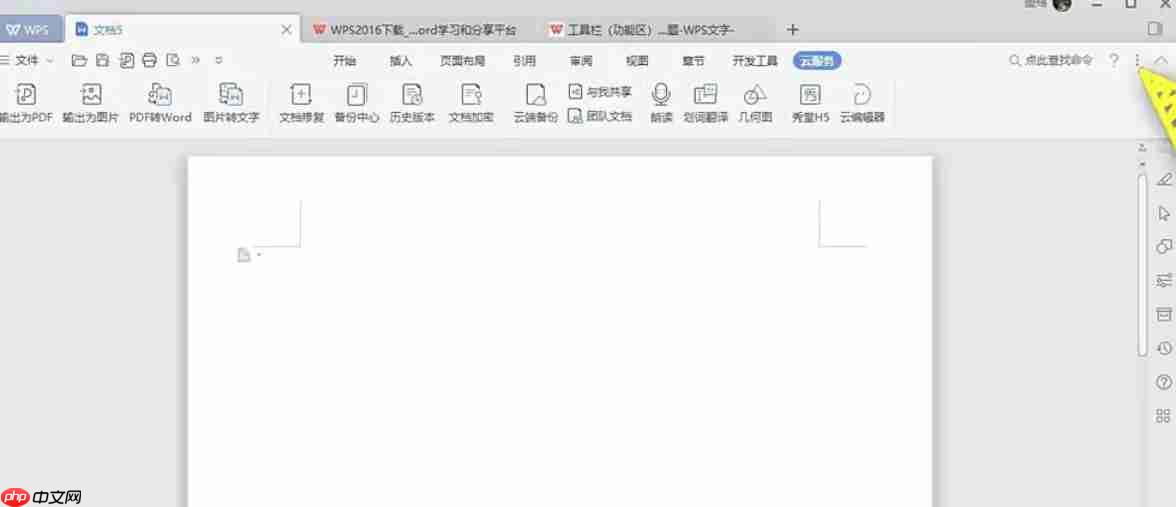
第六步
临时调用功能区(在隐藏状态下)
若功能区已隐藏,但需临时使用某项功能(例如加粗字体):
只需将鼠标指针悬停在任一标签名称上(如“开始”),功能区会自动展开;
选取所需命令后,功能区将自动收起,保持界面清爽。
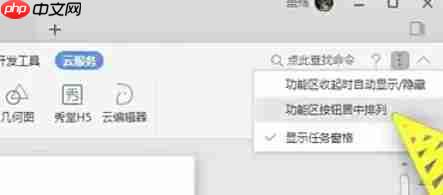
以上就是WPS Office 2019怎么显示隐藏功能区-WPS Office 2019显示隐藏功能区的方法的详细内容,更多请关注php中文网其它相关文章!

每个人都需要一台速度更快、更稳定的 PC。随着时间的推移,垃圾文件、旧注册表数据和不必要的后台进程会占用资源并降低性能。幸运的是,许多工具可以让 Windows 保持平稳运行。




Copyright 2014-2025 https://www.php.cn/ All Rights Reserved | php.cn | 湘ICP备2023035733号